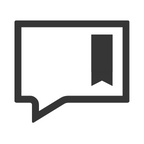Atualizado
Atualizado
Essa ferramenta te permite multiplas possibilidades de abordagem. Aqui é possível fazer Disparos Programados de WhatsApp.
Acesse essa funcionalidade clicando no ícone Campanha do menu lateral do seu painel.
Você verá a seguinte tela:
Clique em Adicionar no canto superior da tela
Clique em Atualizar Listagem para verificar o status atual da campanha
Clique em Ordenar por ID no canto superior da tela, para mudar a ordem das campanhas
Assim que selecionar esse botão, um pop up se abrirá para que você preencha as informações. Veja o exemplo:
Conheça os campos de preenchimento:
As mensagens sempre serão enviadas em horário comercial e dias úteis. Clique em Salvar para finalizar o cadastro da campanha e pronto!
Na parte inferior do painel de Campanhas, você pode visualizar informações como: Nome da Campanha, Data de Início, Status, Quantidade de Contatos, Quantidade de Mensagens Pendente Envio e Entrega, Quantidade de Mensagens Recebidas e Lidas.
Além dessas informações, você encontra o campo de Ações. Conheça um pouco mais cada uma delas abaixo
Clique no botão Lista de Contatos da Campanha
Em seguida, você verá a seguinte tela:
No topo da tela é possível visualizar o Nome da Campanha, Data de Início e Status. Além disso, também há o botão Listar Campanhas, para voltar a tela inicial de Campanhas.
Logo abaixo você tem os botões para Atualizar os Dados, Remover todos os Contatos da Campanha e Incluir Contatos.
Clicando em Incluir Contatos, se abrirá um pop up para buscar os contatos que deseja incluir na campanha. Veja o exemplo:
Conheça os tipos de filtro de busca:
Para ativar os filtros, clique no botão Gerar. Abaixo você tem a lista de contatos já cadastrados na sua plataforma. Na caixa de seleção, escolha os contatos que deseja incluir na campanha e clique em Adicionar para finalizar.
Clique no botão Programar Envio
Assim que acionado, o status da campanha muda de Pendente para Programado. Além disso, o botão de programar muda para Cancelar Campanha. Se desejar cancelar o envio, basta clicar nessa opção.
Você pode Duplicar Campanhas no botão abaixo:
Ou Baixar Relatórios Completos da campanha:
O botão de editar reabre o pop up de criação da campanha, para alguma correção de informações ou conteúdo. Já o botão com a lixeira exclui a campanha permanentemente.
Nome da Campanha
Defina a forma como irá identificar essa campanha de marketing. Esse nome estará visível apenas para os Administradores.
Data/Hora Início
Determine a data e hora de início do envio dessa campanha.
Enviar por
Escolha qual canal/conexão será responsável por esse envio.
Delay
Defina o tempo de envio entre cada mensagem. Lembre-se que essa janela de tempo é contada em segundos.
Mídia Composição Mensagem
Você pode inserir um arquivo de mídia para ser enviado junto à campanha.
1ª, 2ª e 3ª Mensagem
Crie o texto que será enviado, podendo separá-lo em até 3 mensagens. Essas mensagens podem conter o nome personalizado do cliente e emojis.
Visualização
Visualize como ficará a sua campanha vista pelo celular. Aqui você consegue ver as 3 mensagens de forma separada.
Início e Final
Janela temporal onde os contatos foram criados.
Estado (s)
Filtre os contatos através dos estados cadastrados.
Etiqueta (s)
Filtre os contatos através das etiquetas atribuidas.
Carteira
Escolha os usuários aos quais esses contatos estão vinculados.
Filtrar Nome ou Telefone
Use o campo de busca para procurar os contatos por nome ou número do WhatsApp.
Campanhas de Envio